월요일 아침, 팀이 두 시간 후에 있을 중요한 클라이언트 프레젠테이션을 준비하고 있습니다. 정신없이 최신 파일을 검색하고 있고, 채팅이 폭주하여 메시지가 손실되고, 고양이가 라우터를 씹어먹어 '기술적 문제'로 인해 영상 통화에 참여할 수 없는 사람이 있습니다. 🐱🔌
익숙한 이야기인가요?
하이브리드 업무 모델이 점점 더 보편화됨에 따라 기업들은 자신에게 가장 적합한 비즈니스 메시지 도구 를 사용하여 팀의 연결, 협업, 생산성을 유지하세요.
비디오 회의, 인스턴트 메시징, 파일 공유 등을 모두 하나의 가상 지붕 아래에서 간소화하도록 설계된 플랫폼인 Microsoft Teams를 시작하세요. 하지만 이 플랫폼이 혼란을 완화할까요, 아니면 팀의 생산성을 저해할 수 있는 문제를 야기할까요?
이 블로그 게시물에서는 Microsoft Teams의 장단점을 살펴보고 비즈니스 요구 사항에 적합한지 결정할 수 있도록 도와드립니다.
커뮤니케이션 도구로서의 Microsoft Teams 개요
Microsoft Teams는 원격 및 하이브리드 팀의 워크플로우를 간소화하는 포괄적인 커뮤니케이션 및 공동 작업 도구입니다. Microsoft 365 제품군의 일부로 출시되었습니다 Teams 프로젝트 관리 는 메시지, 비디오 회의, 파일 공유 등을 위한 중앙 허브입니다.
사방에서 직원들의 안도의 한숨소리가 들리는 것 같았습니다: "드디어 10가지 앱의 혼란에서 벗어날 수 있게 되었어요!" 🙌
실시간 상호 작용 및 조정을 가능하게 하고, Microsoft 에코시스템에 원활하게 통합되므로 앱 간에 전환할 필요성을 줄여 협업을 간소화합니다. Microsoft Teams의 장단점을 이해하면 팀은 효과적으로 플랜을 세우고, 기능을 극대화하고, 한도를 탐색할 수 있습니다.
주요 기능
- 인스턴트 메시징 및 채널: 특정 프로젝트 또는 부서에 대한 집중적인 토론을 위한 전용 채널과 함께 일대일 및 그룹 텍스트 채팅을 용이하게 합니다
- 비디오 및 오디오 회의: 비즈니스 회의, 웨비나 및 일대일 상호 작용을 위한 고품질 영상 통화 및 음성 통화를 제공합니다. 접근성을 위해 배경 흐림, 회의 녹화, 라이브 캡션과 같은 기능을 제공합니다
- 파일 공유 및 협업: 사용자가 플랫폼을 벗어나지 않고도 Teams 내에서 문서를 공유하고 Word, Excel, PowerPoint와 같은 다른 Microsoft 도구를 사용하여 실시간으로 공동 작업할 수 있습니다
- 타사 통합: 여러 타사 앱 지원trello, Zoom, Salesforce 등 다양한 타사 앱을 지원합니다. 따라서 다양한 워크플로우에 적응할 수 있는 다용도 도구입니다
- 보안 및 규정 준수: Microsoft의 안전한 클라우드 인프라를 기반으로 구축된 Teams는 엔드투엔드 암호화, 다단계 인증 및 업계 표준 준수를 통해 엔터프라이즈급 보안을 제공합니다
다른 도구와 마찬가지로 Teams도 장점과 단점이 있습니다. 보다 명확한 이해를 돕기 위해 Microsoft Teams의 장단점을 세분화해 보겠습니다.
microsoft Teams의 ## 장점
Microsoft Teams는 효과적인 커뮤니케이션 기능으로 업계 전반에서 널리 채택되고 있습니다. 이미 다른 Microsoft 애플리케이션을 사용하고 있는 비즈니스의 경우 추가 비용 없이 Teams를 쉽게 구현할 수 있습니다.
다양한 관점에서 본 주요 이점은 다음과 같습니다:
1. 팀 회원용
협업에 있어 진정으로 연결된 팀의 일원이 되는 것보다 더 좋은 것은 없습니다! Teams를 사용하면 아이디어를 공유하고, 쉽게 소통하고, 훨씬 더 즐겁게 일할 수 있습니다!
통합 커뮤니케이션 플랫폼: Teams는 인스턴트 메시징, 통화 및 파일 공유를 중앙 집중화하여 앱 전환을 줄여줍니다. 예를 들어, 마케팅 팀원들은 플랫폼 내에서 전략을 논의하고, 영상 통화 기능을 통해 브레인스토밍하고, 실시간 업데이트와 즉각적인 피드백을 받으며 동시에 문서를 편집할 수 있습니다.
협업 도구: Microsoft Teams는 다양한 협업 도구를 통해 팀워크를 향상시킵니다. 주목할 만한 통합 기능 중 하나는 팀이 Teams에서 직접 파일에 액세스하여 문서 공유 및 공동 작업 프로세스를 간소화할 수 있는 SharePoint 사이트 통합입니다. 즉, 팀은 여러 애플리케이션을 전환할 필요 없이 문서에 대해 공동 작업할 수 있어 워크플로우가 더욱 원활하고 효율적입니다
직관적인 UI: Teams 인터페이스는 사용자 친화적이며 Word, Excel, PowerPoint와 같은 다른 Microsoft 365 애플리케이션과 원활하게 통합됩니다. 따라서 학습 곡선을 최소화하고 새 팀원이 빠르게 적응할 수 있습니다. 또한 Microsoft Teams는 통화 중 배경 흐림과 같은 직관적인 고급 기능도 제공하여 교육 세션과 회의에서 전문적인 모습을 보장합니다.
친절한 알림: 팀원들의 피드백을 사용하여 Microsoft Teams의 장단점을 평가하면 플랫폼이 생산성을 향상시키는지 또는 방해하는지에 대한 귀중한 인사이트를 얻을 수 있습니다.
2. 프로젝트 관리자용
관리자가 커피보다 더 좋아하는 것이 있다면 바로 모든 사람이 같은 페이지에 있도록 도와주는 도구입니다!
향상된 프로젝트 관리: Teams는 Microsoft Planner와의 원활한 통합을 통해 작업 할당, 마감일 관리 및 진행 상황 추적을 지원합니다.
향상된 조정 기능: 프로젝트, 부서 또는 주제별로 Teams에서 다양한 채널을 만들고 관리하여 팀 매니저가 다음을 향상할 수 있습니다 팀 커뮤니케이션 및 파일 공유를 통해 집중력을 보장하고 정보 유실을 방지합니다
공동 작업 도구: Microsoft Teams는 다양한 공동 작업 도구를 통해 팀워크를 향상시킵니다. 주목할 만한 통합 기능 중 하나는 팀이 Teams에서 직접 파일에 액세스하여 문서 공유 및 공동 작업 프로세스를 간소화할 수 있는 SharePoint 사이트 통합입니다. 즉, 팀은 여러 애플리케이션을 전환할 필요 없이 문서에 대해 공동 작업할 수 있어 워크플로우가 더욱 원활하고 효율적입니다
3. 비즈니스 리더용
원격 근무와 하이브리드 또는 비동기 모델의 시대에는 효과적인 커뮤니케이션 능력이 비즈니스 전략의 성패를 좌우할 수 있습니다. Teams를 사용하면 배포된 인력 간의 격차를 해소하고 공동 작업 문화를 조성할 수 있습니다.
동기식 커뮤니케이션: 이 비즈니스 메시징 도구는 원격 근무 및 지리적으로 분산된 팀을 연결하고 위치에 관계없이 통합된 업무 환경을 조성합니다.
비용 효율적인 솔루션: 이미 Microsoft 365를 사용 중인 조직의 경우 Teams가 구독에 포함되어 제공됩니다. 따라서 추가 소프트웨어 구매를 최소화하고 예산 책정을 간소화하는 비용 효율적인 솔루션입니다.
자세히 알아보기: 직장을위한 12 가지 커뮤니케이션 전략의 예시 microsoft Teams의 ## 단점
장점에도 불구하고 Microsoft Teams에는 조직이 알아야 할 몇 가지 단점이 있습니다. 🚫
단점은 다음과 같습니다:
1. 제한된 채널 수
이 파일 공유 소프트웨어는 팀의 공개 채널 수를 200개, 개인 채널 수를 30개로 제한합니다. 이 제한으로 인해 여러 팀이 있는 회사에서는 대화가 복잡해지고 관련 정보를 찾기 어려워질 수 있습니다.
2. 엄격한 권한 설정
팀에 누군가를 추가하면 모든 리소스에 대한 전체 액세스 권한이 부여되므로 게스트 사용자를 특정 채널에 초대할 수 없습니다. 이렇게 하면 민감한 정보에 대한 제어가 제한되고 외부 공동 작업자에게 기밀 데이터가 노출될 수 있습니다.
3. 조직 부족
대화 중에 업로드된 모든 파일은 분류 없이 채널의 파일 섹션에 배치됩니다. 이로 인해 팀원들이 어수선한 리포지토리를 뒤지는 과정에서 혼란과 시간 낭비가 발생할 수 있습니다.
한 사용자의 말: _ 특히 1년 정도 전의 오래된 토론이나 공유된 파일을 검색해야 할 때 고급 기능이 부족하다고 느낍니다. 저희 조직은 수년에 걸쳐 진행되는 다국적 프로젝트를 진행하기 때문에 이전 토론으로 여러 번 돌아가야 합니다 (경유:) Q2 )_
자세히 보기: 온라인 문서를위한 10 가지 최고의 파일 공유 소프트웨어
4. 손상된 보안
기본적으로 Microsoft Teams에서는 누구나 팀을 만들 수 있으므로 공동 작업 및 보안 위험이 증가합니다. 이러한 개방형 액세스로 인해 게스트가 맬웨어를 포함할 수 있는 유해한 파일을 업로드할 수 있으며, 팀 구성원이 다운로드하면 조직의 네트워크가 감염될 수 있습니다.
또한 관리되지 않는 외부 장치가 연결될 수 있어 데이터 도난의 위험이 높아집니다. 또는 직원이 실수로 기밀 재무 보고서를 공유하여 모든 회원에게 민감한 데이터가 노출될 수도 있습니다.
따라서 Microsoft Teams의 장단점을 신중하게 평가해야 합니다. 팀의 특정 문제를 해결하지 못할 수도 있으므로 다음을 살펴보세요 더 나은 대안 가 중요해집니다.
💡 전문가 팁: IT 팀과 Microsoft Teams의 장단점을 논의하면 구현 전에 잠재적인 문제를 해결할 수 있습니다.
ClickUp: Microsoft Teams의 대안
Microsoft Teams는 회사의 회의를 위한 훌륭한 도구이기는 하지만 커뮤니케이션 목표 는 모든 팀의 고유한 요구사항을 항상 충족시키지 못할 수도 있습니다. 제한된 채널, 엄격한 권한 설정, 파일 구성의 어려움과 같은 한계로 인해 불만과 비효율이 발생할 수 있으며, 이는 Microsoft Teams의 장단점을 부각시킬 수 있습니다.
하지만 효과적인 커뮤니케이션과 고급 프로젝트 관리 기능을 결합한 솔루션이 있다면 어떨까요? 입력 ClickUp . 🌟
ClickUp은 단순한 메시징 도구가 아니라 팀 생산성을 높이고 워크플로우를 간소화하도록 설계된 포괄적인 프로젝트 관리 플랫폼입니다. Microsoft Teams가 공동 작업 문제를 해결하는 데 부족하다고 생각하신다면 ClickUp이 여러분이 찾던 해답이 될 수 있습니다.
과제 구성을 위한 작업 관리, 프로젝트 시간 모니터링을 위한 시간 추적, 목표 추적을 위한 목표 설정, 성과 분석을 위한 상세 보고 기능을 제공하는 효과적인 프로젝트 관리 플랫폼입니다.
또한 작업에 대한 실시간 토론, 협업을 위한 문서 공유, 알림 기능을 통해 팀원들에게 프로젝트 진행 상황을 업데이트할 수 있습니다.
원활하고 효율적인 기능, 템플릿, 통합 기능을 갖춘 ClickUp은 최고의 제품 중 하나입니다 팀 협업 소프트웨어 솔루션 .
도움이 되는 방법은 다음과 같습니다:
1. 채팅 ClickUp 채팅 팀 커뮤니케이션을 중앙 집중화하여 단일 인터페이스 내에서 바로 업데이트를 공유하고, 리소스를 연결하고, 다른 회원들과 협업할 수 있습니다. 또한 클릭 한 번으로 메시지를 즉시 작업으로 전환하여 실행 가능한 모든 항목을 추적하고 간과하지 않도록 할 수 있습니다.

ClickUp 채팅으로 팀 커뮤니케이션을 하나의 스페이스로 통합하고 업데이트를 공유하고, 리소스를 연결하고, 손쉽게 공동 작업하세요
커뮤니케이션을 향상시키는 방법을 알아보세요:
- 한곳에 모든 것: 새로운 ClickUp 채팅에는 목록, 프로젝트, 작업, 문서, 양식, 화이트보드 등이 있습니다.
- 풍부한 형식 지정 옵션: 코드 블록, 글머리 기호 목록, 배너와 같은 메시지 서식 지정 도구로 명확하게 소통하세요. 사용멘션 주의를 끌기 위해/슬래시 명령어 반복적인 작업의 형식 지정 시간을 절약할 수 있습니다
- 사용자 지정 가능한 채팅 스페이스: 회사 전체 업데이트, 팀별 토론, 프로젝트 중심 대화 등 다양한 상황에 맞게 서로 다른 채팅 보기를 만들 수 있습니다
- AI 지원: AI를 사용하여 메시지를 작업으로 변환하세요. 또한 AI 기능은 제안된 답변을 제공하고, 긴 스레드를 요약하고, 작업을 자동 생성하여 중요한 세부 사항을 추적하는 수동 노력을 줄여줍니다
- 팀과 프로젝트를 위한 구조화된 스페이스: 각 팀을 위한 전용 스페이스와 개별 프로젝트를 위한 폴더를 만들어 커뮤니케이션을 체계적으로 관리하세요. 이렇게 하면 관련된 모든 사람이 관련성 있는 대화를 유지하고 접근성을 높일 수 있습니다.
- 캐주얼 채널: 워터쿨러 스타일의 채팅 채널을 설정하여 다양한 주제, 반려동물 스포트라이트, 피트니스 및 웰니스 등에 대한 캐주얼한 대화를 나눌 수 있습니다
2. Clip ClickUp Clip 를 사용하면 팀이 ClickUp 대화 내에서 비디오 메시지를 녹화하고 공유할 수 있습니다. 이 시각적 형식은 명확한 설명을 제공하고, 오해를 최소화하며, 즉각적인 피드백을 가능하게 합니다.
예를 들어, 프로젝트 관리자가 새로운 마케팅 전략을 설명하는 비디오를 제작하여 관련 작업에 포함시킬 수 있습니다. 그러면 팀원들은 워크플로우 내에서 바로 동영상을 시청할 수 있어 명확성이 향상됩니다.

화면 녹화물을 공유하여 이메일 체인이나 직접 회의 없이도 Clip by ClickUp으로 메시지를 정확하게 전달하세요
그뿐만이 아닙니다. ClickUp은 회의 중 노트 필기에도 탁월합니다. 논의된 모든 키 포인트를 캡처하는 트랜스크립션이 자동으로 생성되므로 팀은 모든 것을 필기할 걱정 없이 대화에 집중할 수 있습니다.
선호하는 기능 중 하나 무료 스크린 레코더 tools는 팀원이 세그먼트에 대해 질문이 있는 경우 해당 부분에 직접 댓글을 남길 수 있어 명확하고 직접적인 피드백이 가능하다는 장점이 있습니다.
타임스탬프가 찍힌 노트를 사용하면 특정 회의 세그먼트로 쉽게 이동할 수 있어 중요한 토론을 항상 손쉽게 확인할 수 있습니다.
또한 클립 허브는 녹화된 모든 클립을 한곳에 정리하여 필요할 때마다 중요한 토론 내용을 간편하게 다시 볼 수 있습니다.
3. 댓글
팀원들은 종종 흩어져 있는 댓글로 인해 작업을 놓치거나 혼란을 겪는 경우가 많습니다. ClickUp 댓글 할당하기 는 작업 내에서 직접 피드백과 토론을 구성하여 이 문제를 해결합니다.

ClickUp 댓글 내에서 직접 작업에 대한 피드백 제공
즉각적인 조치를 취하려면 댓글을 사용하여 팀원에게 알리세요. 팀원이 작업을 완료하면 댓글을 해결됨으로 표시할 수 있으므로 별도의 후속 조치가 필요하지 않습니다.
원래 댓글 아래에 답글이 중첩되는 스레드 댓글로 대화를 정리할 수 있습니다. 또한 댓글을 인용하여 텍스트를 강조하거나 특정 섹션에 대한 구체적인 질문을 던질 수도 있습니다.
그리고 가장 좋은 점은 여기에 있습니다: 모든 댓글을 선택한 날짜에 수신함에서 알림으로 설정할 수 있어 어떤 댓글도 놓치지 않고 확인할 수 있습니다. 팀을 추적하고 가장 중요한 일에 집중할 수 있도록 도와주는 기능입니다!
4. 회의 ClickUp 회의 는 비디오 회의를 관리하기 위한 강력한 협업 도구입니다. 이 도구는 혼란스러운 토론을 체계적이고 생산성 높은 세션으로 전환하여 다음과 같은 기능을 제공합니다
가상 회의 에티켓 다양한 방법으로 팀 커뮤니케이션을 강화하세요:
- 다양한 편집 옵션: 팀이 동적으로 노트 형식을 지정할 수 있어 토론 중에 작업 항목과 마감일을 쉽게 강조할 수 있습니다
- 체크리스트: 회의 아젠다의 개요를 미리 정리하세요. 팀원들은 '예산 검토', '디자인 제안에 대한 피드백'과 같은 항목을 실시간으로 체크해 모든 논의 사항을 확인할 수 있습니다
- 반복 작업: 주간 체크인을 위해 일관성 있게 설정된회의 아젠다 에 '부서 업데이트' 및 '프로젝트의 다음 단계'와 같은 항목을 포함하여 매번 자동으로 표시되도록 설정하세요
- /슬래시 명령어: 새 프로젝트 할당과 같이 의사 결정이 필요한 경우, '/작업'을 입력하여 즉시 작업을 생성할 수 있습니다 이를 통해 흐름을 방해하지 않고 논의에서 실행으로 원활하게 전환할 수 있습니다
자세히 알아보기: 16 회의 아젠다 예시 및 무료 템플릿
5. 달력 보기 ClickUp 달력 보기 는 팀 회의에서 혼란을 방지하고 마감일을 놓치는 것을 방지하는 구조화된 레이아웃을 제공합니다. 이를 통해 팀은 일정을 시각화하여 이벤트를 쉽게 조율하고 작업 타임라인을 한곳에서 관리할 수 있습니다.
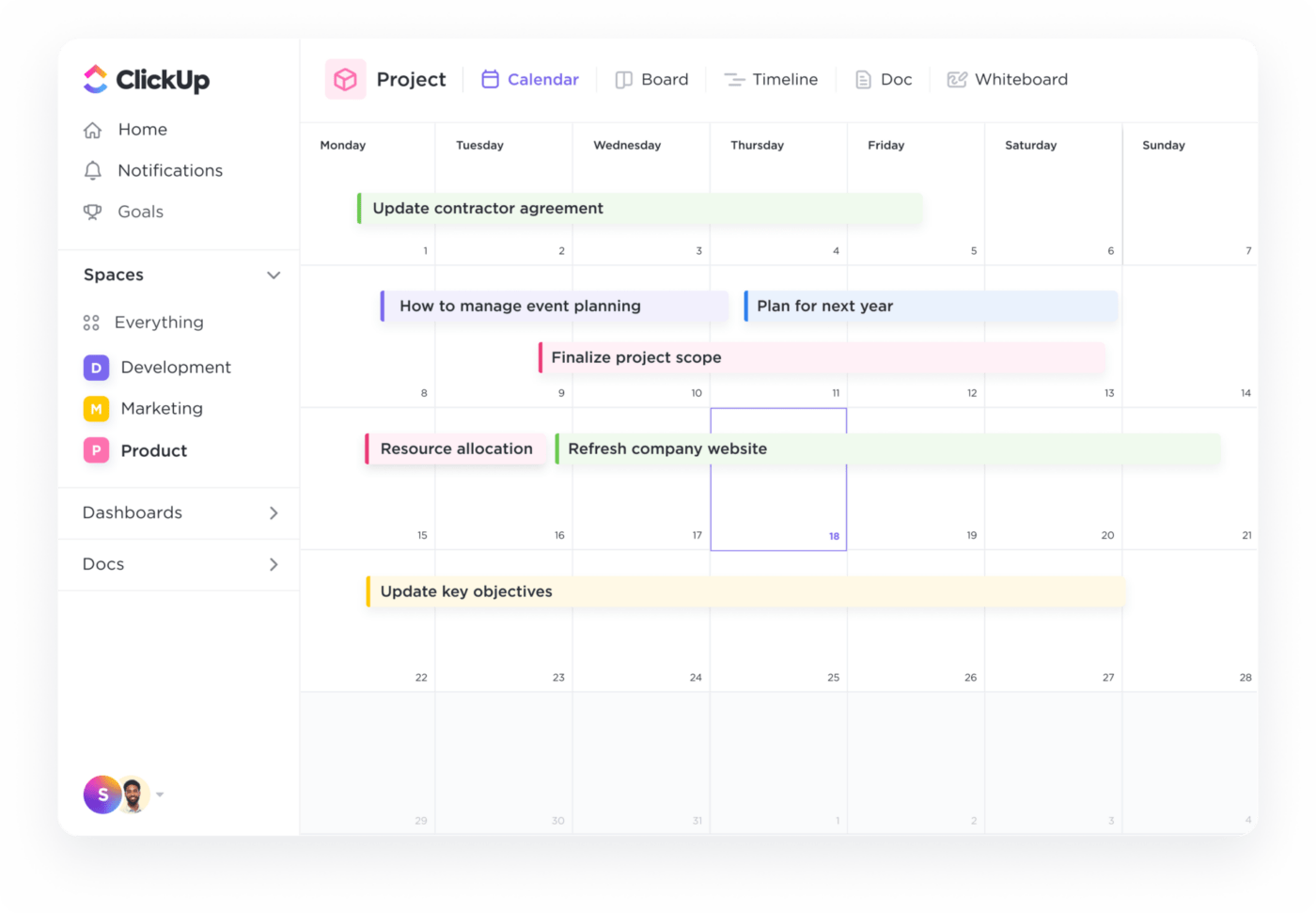
항목을 ClickUp 달력 보기로 끌어다 놓아 팀 회의를 원활하게 예약하세요
일별, 주별, 월별 등 사용자 지정 가능한 보기를 통해 팀원들은 가장 중요한 업무에 집중할 수 있습니다. 예를 들어, 제품 출시를 준비하는 팀은 주간 보기로 전환하여 다가오는 마감일의 우선순위를 정하고, 장기 프로젝트에 집중하는 팀은 월간 개요를 사용하여 전체 진행 상황을 추적할 수 있습니다.
드래그 앤 드롭 기능을 통해 사용자는 달력 내에서 직접 작업을 쉽게 추가, 일정 변경 또는 조정할 수 있습니다. 또한, 서로의 달력을 공유할 수도 있습니다.
가장 좋은 점은? 모든 장치에서 팀원에게 알림과 알림을 설정하여 회의나 작업의 마감일을 놓치는 일이 줄어듭니다.
6. Zoom과 Slack 통합
이러한 통합을 통해 팀은 도구 간 전환으로 인한 방해 없이 작업과 목표에 집중할 수 있습니다.
와 ClickUp의 Slack 통합 를 클릭하세요:
- '/clickup new' 명령어를 사용하여 모든 Slack 채널에서 새 작업을 생성합니다
- 중요한 Slack 메시지를 작업 및 댓글로 변환합니다
- Slack 채널에서 마감일 조정, 우선순위 변경, 업데이트 상태 변경 가능
- ClickUp에서 지정된 Slack 채널로 작업 업데이트에 대한 알림 즉시 받기
마찬가지로 ClickUp의 Zoom 통합 는 다음과 같은 다양한 이점을 제공합니다:
- ClickUp 작업에서 바로 Zoom 회의 시작하기
- 작업 댓글에 링크가 게시된 회의에 자동으로 참여하기
- 관련 작업에 연결된 회의 녹화 및 세부 정보 보기
7. ClickUp Brain ClickUp Brain 는 고급 AI 기능을 사용하여 팀이 더 잘 소통하고, 조직을 유지하고, 중요한 일에 집중할 수 있도록 도와줍니다.

ClickUp Brain의 자동 트랜스크립션으로 회의 토론 내용을 손쉽게 캡처하세요
방법은 다음과 같습니다:
- 자동화된 작업 항목 : 회의 중에 작업 항목과 하위 작업을 생성하여 모든 사람이 자신의 책임을 바로 알 수 있도록합니다
- 즉시 필사 : 회의를 필사하고 요약하여 쉽게 참조 할 수 있도록 중요한 요점을 캡처합니다
8. 커뮤니케이션 수준을 높여주는 사전 구축된 템플릿
ClickUp은 다음과 같은 방대한 갤러리를 제공합니다 커뮤니케이션 플랜 템플릿 팀이 커뮤니케이션 전략을 효율적으로 관리할 수 있도록 설계되었습니다.
The ClickUp 내부 커뮤니케이션 전략 및 실행 계획 템플릿 는 메시지를 명확하게 전달하고 회사의 비전, 미션, 목표를 중심으로 최고 경영진부터 팀원까지 모든 사람을 정렬할 수 있도록 보장합니다.
ClickUp 내부 커뮤니케이션 전략 및 실행 계획 템플릿
할 수 있습니다:
- 6개월 이내에 직원 참여도 20% 증가와 같은 명확한 커뮤니케이션 목표 및 오브젝트 정의
- 부서 간 커뮤니케이션을 개선하여 보다 응집력 있는 팀 환경 조성
- 내부 이메일에 대한 응답 시간 추적 또는 팀 회의 참석 모니터링과 같은 측정 가능한 메트릭을 통해 종합적인 실행 플랜을 수립할 수 있습니다
또한 ClickUp 회의록 템플릿 회의록 템플릿을 사용하면 회의 내용을 간편하게 기록하고 정리할 수 있습니다. 여기에는 팀 노트, 주요 요점 및 활용 극대화에 대한 자세한 지침을 위한 체계적인 섹션이 포함되어 있습니다.
ClickUp 회의록 템플릿
이점은 분명합니다:
- 효율성: 문서 작업을 간소화하여 노트 필기 대신 회의에 집중할 수 있습니다
- 명확성: 이해 관계자를 위해 주요 학습 내용과 결과를 기록하여 후속 조치를 쉽게 할 수 있습니다
- 행동 지향: 회의 중에 실행 항목을 할당합니다. 이를 통해 책임감을 높이고 프로젝트를 추적할 수 있습니다
MS Teams에서 ClickUp으로 전환할 준비가 되셨나요? 쉽게 전환하는 방법은 다음과 같습니다.
MS Teams를 종료한 후 ClickUp으로 전환하고 가입하는 방법은 무엇인가요?
ClickUp의 기본 제공 기능 덕분에 Microsoft Teams에서 ClickUp으로 전환하는 것은 간단합니다 Microsoft Teams 통합 . 선택한 스페이스, 폴더 및 목록과 ClickUp 데이터를 쉽게 동기화하여 Teams 작업 공간에서 메시지로 업데이트를 받을 수 있습니다. 🔄
Microsoft Teams에서,
1. 'ClickUp 활동을 채널에 동기화' 옆의 '추가'를 클릭합니다
2. 동기화할 특정 스페이스, 폴더 또는 리스트를 선택합니다
3. 활동 메시지를 수신할 공개 Microsoft Teams 채널을 선택합니다(개인 채널은 동기화할 수 없음)
4. 활동 메시지 설정을 맞춤형으로 설정합니다:
- 나에게 할당됨: 나에게 할당된 작업에 대한 활동 업데이트를 수신합니다
- 개인 포함: 개인 작업, 리스트 및 폴더에 대한 업데이트를 포함하도록 선택합니다
- 활동 메시지 유형: 수신할 작업 활동 알림의 특정 유형을 선택합니다
5. 알림 수신을 시작하려면 선택한 Teams 채널에 ClickUp 앱을 설치하세요
도움이 되는 방법은 다음과 같습니다:
- ClickUp 링크에 대한 리치 펼치기: Microsoft Teams에서 ClickUp 링크를 공유하면 자동으로 리치 미리 보기가 생성됩니다. Teams에서 채팅에서 바로 작업 및 프로젝트 세부 정보 보기
- Teams에서 바로 작업 만들기: 플랫폼 전환 없이 토론을 실행 가능한 작업으로 전환하세요. 작업 생성의 마찰을 줄여 생산성을 높입니다
- 실시간 알림: 팀원들은 새 댓글, 작업 할당 및 마감일 알림에 대해 Microsoft Teams에서 실시간 알림을 받습니다. 이를 통해 모든 사람에게 정보를 제공하여 빠른 대응과 의사 결정이 가능합니다
ClickUp으로 팀 참여 및 메시지 향상
효과적인 커뮤니케이션은 특히 원격 근무 및 하이브리드 근무에서 성공적인 팀의 중추입니다. Microsoft Teams의 장단점을 평가할 때, 이 플랫폼이 현대 업무 환경의 요구 사항을 충족하는 강력한 기능을 제공한다는 점은 분명합니다. 필수적인 메시지 및 문서 공유 기능을 제공하지만, 때로는 숲 한가운데서 Wi-Fi 신호를 찾는 것처럼 답답하고 다소 무의미하게 느껴질 수 있는 한도가 있습니다!
중앙 집중식 채팅 보기와 ClickUp Clip을 통해 대화를 체계적으로 관리하고 빠른 비디오 업데이트로 창의력을 발휘할 수 있는 ClickUp을 사용해보세요. 또한 고급 기능과 Slack 및 Zoom과의 원활한 통합을 통해 하나의 중앙 허브에서 모든 것을 관리하는 것은 온라인에서 고양이 비디오를 찾는 것만큼이나 쉽습니다.
그렇다면 왜 커뮤니케이션의 어려움에 발목을 잡힐 필요가 있을까요? ClickUp의 혁신적인 힘을 경험하세요 오늘 무료로 가입하고 팀의 생산성이 치솟는 것을 지켜보세요! 🚀



